我们在运用word制作文档时,为了美化页面,希望在页面外加一个边框,或图案。那么word如何实现的呢?以下是小编给大家整理的在Word中为整个文档插入边框的方法,希望能帮到你!在Word中为整个文档插入边框的具体方法步骤1、打开要添加页面边框的文档;2、点击菜单中的“格式”,执......
如何在word中使用查找功能
word教程
2021-10-05 09:23:49
使用Word的查找功能可以在文档中查找任意字符,学会在word中使用查找功能,我们就可以利用后期的替换功能来批量替换字符了。例如要在“职业技能”文档中查找“总经理”,其具体操作如下。
1、打开word文档文件,选择【编辑】→【查找】菜单命令,打开“查找和替换”对话框。
2、在“查找”选项卡的“查找内容”下拉列表框中输入查找内容“总经理”。
3、单击查找下一处按钮,Word自动在文本中从插入点位置开始找到第一个查找的内容并以黑底白字呈现,如图1所示。
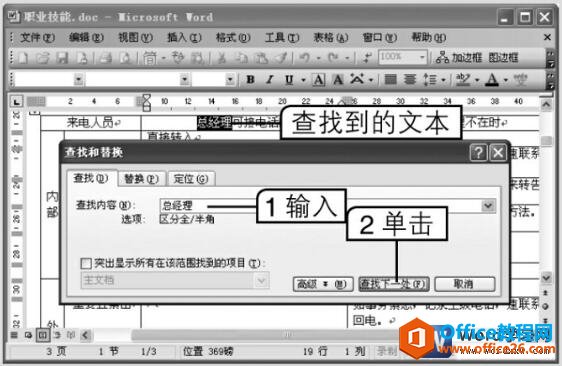
图1
4、再单击查找下一处按钮,继续查找下一处文本,查找完成后将打开一个提示对话框,提示已完成对文档的查找,单击确定按钮关闭提示对话框,如图2所示。

图2
5、返回“查找和替换”对话框,单击取消按钮或标题栏中的“关闭”按钮,关闭该对话框。
在进行查找时,可单击高级按钮展开高级设置选项,在其中进行高级设置,如图3所示。
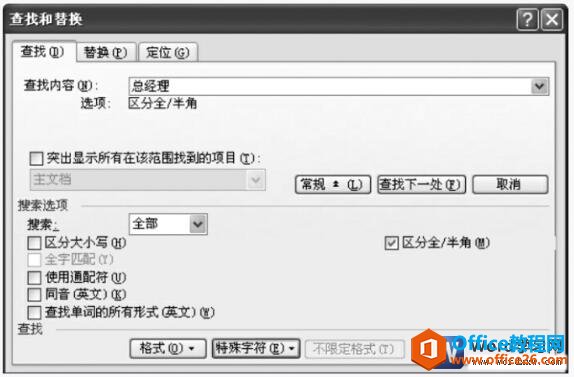
图3
展开对话框后在“搜索”下拉列表框中可以选择在整个文档中进行查找、从当前插入点向下查找或者从当前插入点向上查找,在“搜索选项”选项栏中还可以设置查找时是否区分大小写、区分全/半角、使用通配符等。单击常规按钮将关闭高级设置选项。
标签: word查找功能
上一篇:word 文档保存格式与转换方法 下一篇:word 选择操作的具体方法
相关文章
